Dock di Mac Anda
Dock, di bagian bawah layar, adalah tempat yang praktis untuk menyimpan app dan dokumen yang sering Anda gunakan.
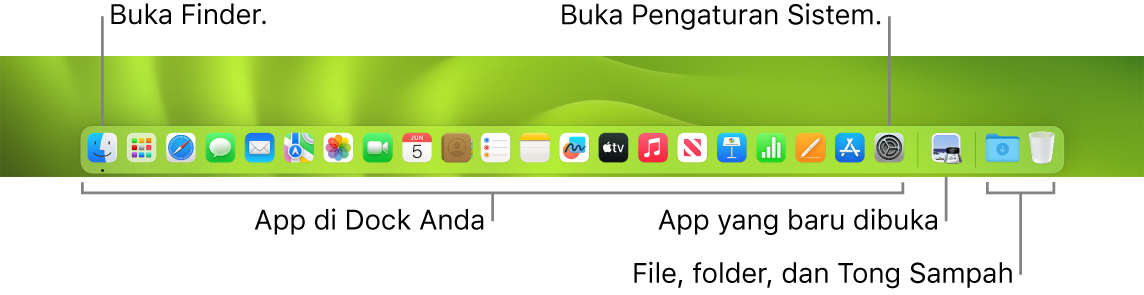
Membuka app atau file. Klik ikon app di Dock, atau klik ikon Launchpad ![]() di Dock untuk melihat semua app di Mac Anda, lalu klik app yang Anda inginkan. Anda juga dapat mencari app menggunakan Spotlight
di Dock untuk melihat semua app di Mac Anda, lalu klik app yang Anda inginkan. Anda juga dapat mencari app menggunakan Spotlight ![]() (di pojok kanan atas bar menu), lalu membuka app langsung dari hasil pencarian Spotlight Anda. App yang baru dibuka akan muncul di bagian tengah Dock.
(di pojok kanan atas bar menu), lalu membuka app langsung dari hasil pencarian Spotlight Anda. App yang baru dibuka akan muncul di bagian tengah Dock.
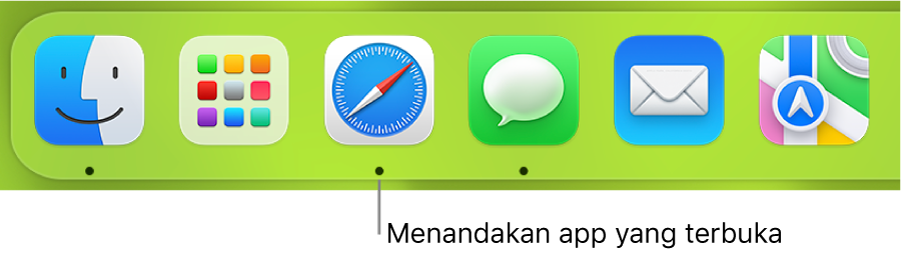
Menutup app. Jika Anda mengeklik titik merah di pojok kiri atas jendela yang terbuka, jendela tersebut akan tertutup, tapi app akan tetap terbuka. App yang terbuka memiliki titik hitam di bawahnya pada Dock. Untuk menutup app, Control-klik ikon app di Dock dan klik Tutup.
Menambahkan item ke Dock. Seret item dan drop di tempat yang diinginkan. Tempatkan app ke bagian kiri Dock, dan file atau folder di bagian kanan.
Menghapus item dari Dock. Seret item keluar dari Dock. Item tidak dihapus dari iMac Anda—hanya dari Dock.
Melihat semua yang terbuka di Mac Anda. Tekan tombol Mission Control ![]() pada papan ketik Anda untuk melihat jendela yang terbuka, spaces desktop, app layar penuh, dan lainnya sehingga memudahkan Anda untuk mengalihkannya. Anda juga dapat menambahkan ikon Mission Control
pada papan ketik Anda untuk melihat jendela yang terbuka, spaces desktop, app layar penuh, dan lainnya sehingga memudahkan Anda untuk mengalihkannya. Anda juga dapat menambahkan ikon Mission Control ![]() ke Dock. Lihat Melihat jendela terbuka dan spaces di Mission Control di Mac Petunjuk Pengguna macOS.
ke Dock. Lihat Melihat jendela terbuka dan spaces di Mission Control di Mac Petunjuk Pengguna macOS.
Kiat: Klik Dock & Bar Menu Bar di Pengaturan Sistem untuk mengubah tampilan dan perilaku Dock. Buat Dock lebih besar atau kecil, pindahkan ke sisi kiri atau kanan layar, atur agar disembunyikan saat tidak sedang digunakan, dan lainnya.
Mempelajari lebih lanjut. Lihat Menggunakan Dock pada Mac di Petunjuk Pengguna macOS.